Los teléfonos inteligentes se han convertido en nuestros asistentes personales. Confiamos en ellos mucha de nuestra información personal. No podemos prescindir de ellos en muchos aspectos de nuestras vidas. El teléfono inteligente se ha convertido en un intermediario en cuestiones como el trabajo y los negocios, la comunicación con amigos y familiares, pasatiempos personales, etc. Nuestro deseo de proteger nuestra privacidad es natural. Afortunadamente, las funciones del teléfono le permiten hacer esto con contraseñas, códigos PIN, patrones de bloqueo, etc. Además, usted puede proteger una aplicación específica poniendo la protección de huella digital. Esto es conveniente en muchos momentos, por ejemplo, cuando le da su teléfono a otra persona y le preocupa que pueda abrir algo que no debería. Más vale prevenir que lamentar.
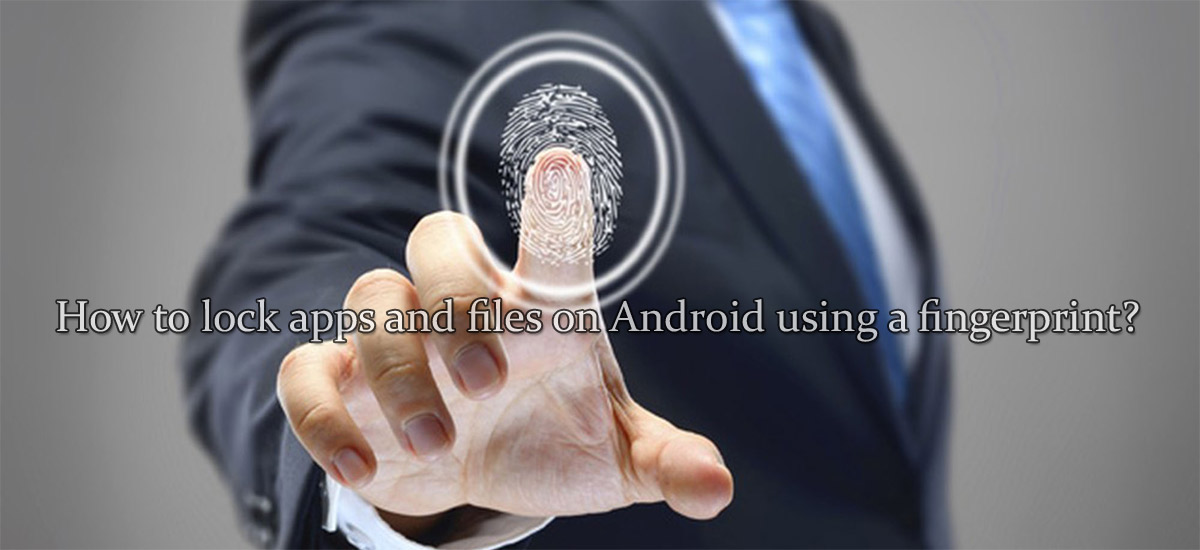
En este artículo, le diremos cómo proteger aplicaciones con una huella digital en dispositivos de diferentes marcas que se ejecutan en el sistema operativo Android. Además, enumeraremos algunas aplicaciones que ayudarán a aquellos cuyos dispositivos no tienen esta función.
- Samsung:
- Primero, abra "Ajustes".
- Luego, seleccione "Seguridad y privacidad".
- Ahora, toque "Carpeta segura".
- Inicie sesión en su cuenta de Samsung o cree una cuenta nueva.
- Finalmente, seleccione un tipo de bloqueo.
También usted puede proteger la carpeta aún más si elige la opción Huella digital+. Le permitirá poner otra huella digital.
- Xiaomi. La primera opción:
- Abra la aplicación de Seguridad y toque "Bloqueo de aplicaciones".
- La segunda opción:
- Abra "Ajustes".
- Luego, seleccione "Aplicaciones" y "Bloquear aplicaciones".
- Estas opciones le permiten proteger sus aplicaciones. Las siguientes dos opciones le permiten crear una carpeta oculta u ocultar un archivo específico.
- La tercera opción:
- Abra "Administrador de archivos".
- Luego, seleccione la carpeta que desea ocultar y manténgala presionada hasta que vea nuevas opciones.
- Presione el icono Más y seleccione "Ocultar".
- Puede hacer lo mismo con un solo documento, foto o video.
- La cuarta opción:
- Abra "Administrador de archivos".
- Baje el menú.
- Ahora puede crear, ver y administrar carpetas ocultas.
- Huawei:
- Primero, abra "Ajustes".
- Luego, seleccione "Seguridad y privacidad".
- Seleccione "ID de huella digital" y active "Acceder a bloqueo de apps".
- Ahora vuelva a "Ajustes" y elija "Seguridad y privacidad".
- Presione "Bloqueo de apps" y luego active la protección de huella digital en cualquier aplicación tocando un interruptor al lado de esa aplicación.
- También usted puede agregar una nueva aplicación manteniendo presionada la aplicación. Cuando aparezcan las opciones, seleccione "Más" y "Mover a Caja fuerte".
- One Plus. La primera opción:
- Abra "Ajustes".
- Luego, seleccione "Utilidades".
- Elija "Bloqueador de aplicaciones".
- Introduzca su código PIN y presione "Agregar aplicaciones".
- Cuando una aplicación está bloqueada, no le enviará notificaciones para que nadie pueda verlas. Si desea proteger sus archivos y documentos, debe usar la segunda opción.
- La segunda opción:
- Abra "Administrador de archivos".
- Presione "Categorías".
- Luego, seleccione "Lockbox".
- Introduzca su código PIN.
- Ahora seleccione cualquier archivo y manténgalo presionado durante unos segundos.
- Encuentre tres puntos y tóquelos.
- Finalmente, presione "Mover a Lockbox".
- Oppo:
- Primero, abra "Ajustes".
- Luego, seleccione "Huella digital, rostro y código de acceso".
- Encuentre "Código de acceso de privacidad" y active esta opción.
- Ahora, establezca un código de acceso y una pregunta de seguridad que le ayudará a restablecer un código de acceso.
- Cuando esta función está activada, el código de acceso se utilizará para todas las funciones de privacidad, como Bloqueo de aplicaciones o Caja fuerte privada.
- Luego, vaya a "Ajustes" nuevamente y seleccione "Seguridad".
- Presione "Bloqueo de aplicaciones/Caja fuerte privada".
- El bloqueo de aplicaciones le permite proteger sus aplicaciones con una huella digital y la Caja fuerte privada le permite ver sus archivos privados.
Si su dispositivo no tiene una función que le ayude a proteger sus aplicaciones y archivos con una huella digital, esto no es un problema. Si su teléfono inteligente tiene un sensor de huella digital, aún puede descargar la aplicación con la función de bloqueo desde Google Play Store.
AppLocker (Burakgon LTD)
Esta aplicación debe ejecutarse en segundo plano todo el tiempo. Si cierra AppLocker, dejará de funcionar y desbloqueará todas las aplicaciones bloqueadas.
AppLock (DoMobile Lab)
Esta aplicación le ofrece muchas opciones, temas y personalizaciones. Por ejemplo, puede bloquear no solo las aplicaciones, sino también Bluetooth o la pantalla de las aplicaciones utilizadas recientemente.
LoCKit - Pattern, PIN or Fingerprint Unlock
Esta aplicación protege sus archivos, fotos y videos. Tenga en cuenta que tendrá que enfrentar anuncios que aparecerán cada vez que desbloquee una aplicación.
Esperamos que este artículo le ayude a proteger su teléfono inteligente y a mantener privados todos los archivos y documentos importantes. Si tiene algún comentario o pregunta, no dude en contactarnos.

0Los comentarios